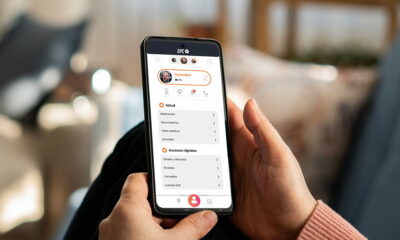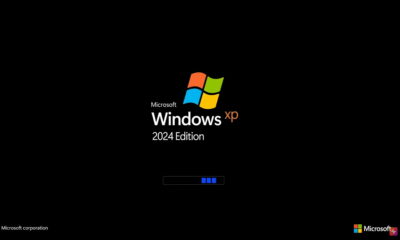Prácticos
Adiós a los globos de ayuda
Aunque los globos de ayuda de Windows XP pueden avisarnos de problemas o situaciones diversas que ocurren en nuestra sesión de trabajo, también se pueden convertir en una molestia. No obstante, es sencillo deshabilitar esa opción. Con la ayuda del editor de registro seremos capaces de desactivar su aparición para que los famosos globos con notificaciones de todo tipo desaparezcan definitivamente de nuestro sistema operativo.
Aunque los globos de ayuda de Windows XP pueden avisarnos de problemas o situaciones diversas que ocurren en nuestra sesión de trabajo, también se pueden convertir en una molestia. No obstante, es sencillo deshabilitar esa opción. Con la ayuda del editor de registro seremos capaces de desactivar su aparición para que los famosos globos con notificaciones de todo tipo desaparezcan definitivamente de nuestro sistema operativo.
Los famosos globos de ayuda pueden llegar a ser una verdadera molestia, algo que Microsoft ha corregido en versiones posteriores de Windows en las que el área de notificación es mucho más configurable. Con Windows XP la opción no está disponible de forma directa, pero sí se pueden deshabilitar esas notificaciones gracias al uso del editor del registro. Así pues, pinchamos en Inicio / Ejecutar y escribimos regedit, tras lo cual pulsamos en Aceptar.

Eso hará que nos aparezca el editor de registro, desde el cual tendremos que acceder a la ruta siguiente en la parte izquierda:
HKEY_CURRENT_USER\Software\Microsoft\Windows\CurrentVersion\Explorer\Advanced
En la parte derecha de la ventana de regedit aparecerán una serie de valores, pero en realidad no tendremos que modificar ninguno, sino crearnos uno nuevo. Para ello pinchamos sobre esa parte (sobre una parte «vacía» de ese panel derecho) con el botón derecho del ratón y elegimos la opción Nuevo / Valor DWORD, e introducimos como nombre «EnableBalloonTips» (sin las comillas, claro).

Ahora ya está creado, y simplemente tendremos que asegurarnos de que su valor es cero. Para ello pinchamos 2 veces con el botón izquierdo del ratón sobre ese nuevo valor y aparece la ventana en la que podremos introducir el valor que queremos. Simplemente hay que asegurarse de que la casilla Hexadecimal esté activada, y luego basta con escribir un cero («‘0«) en el campo de texto y pulsar sobre Aceptar.

El cambio se aplicará tras el siguiente reinicio, el cual nos evitará tener que soportar los molestos globos de ayuda. Eso sí, si queréis volver a disponer de ellos tan sólo tendréis que acudir al registro de nuevo para cambiar el «0» por un «1».
-

 GuíasHace 3 días
GuíasHace 3 días10 sitios web para descargar libros electrónicos gratuitos
-

 A FondoHace 5 días
A FondoHace 5 díasNovedades VOD 16/24: ‘Rebel Moon’, la película que deja marcas
-

 A FondoHace 6 días
A FondoHace 6 díasTelefónica cumple 100 años, repasamos su historia
-

 AnálisisHace 7 días
AnálisisHace 7 díasAnálisis ROCCAT Vulcan II Max: 6 meses al toque con un tope de gama